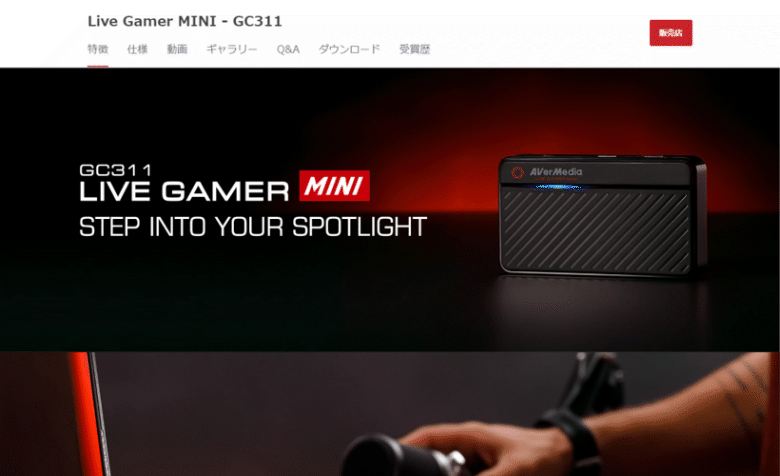ヨッチ
ヨッチ こんにちは。代表のヨッチです。
ミライヨッチにお越しいただき、ありがとうございます。
前回の記事では、CPU・マザーボードの次にメモリを選ぶ方法について紹介しました。
CPU・マザーボード・メモリが決まれば、自作PCの必須パーツはだいたい揃ってきました。
今回は、メモリを選んだあとに記憶媒体(SSD・HDD)を選ぶ方法をお伝えしていきます。
SSD・HDDは、ご存知のとおりパソコンのデータを保存します。
それぞれに適した使い方があるので、使い分けが重要です。
OS向き・バックアップ向きの記憶媒体を紹介するので、用途に合わせて選んでいきましょう!
【記憶媒体を選ぶ方法】SSD・HDDのどっちを使う?
それでは、どうやって記憶媒体を選べばいいのかお伝えしていきます。
【SSD】OS・ソフトウェアのインストール向き
SSDは、OS・ソフトウェアをインストールするのに向いています。
HDDよりも圧倒的に早いので、OS・ソフトウェアはできるだけSSDに入れましょう。
ちなみに、SSDには「SATA」「M.2」という種類があります。
SSDといっても、実はいろんな種類があります。 代表的なのは、SATA・mSATA・M.2という接続の規格です。 ここでは、SATA・mSATA・M.2という3種類のSSDの違いをまとめて比較しています。 一覧表でひと目 …
SATAは幅広いマザーボードに接続できますが、速度はM.2に劣ります。
M.2は接続できるスロットが限られますが、SATAよりもずっと高速です。
マザーボードがM.2スロットに対応していれば、M.2 SSDを選ぶのがオススメです。

最近のマザーボードは、M.2スロットを1つ以上は搭載していることがほとんどです。
なので、最初に選ぶのはM.2 SSDとなることが多いでしょう。
M.2スロットがなかったり、スロット数以上のSSDを増設するなら、SATA SSDも検討しましょう。
優先度としては、「M.2>SATA」です。
M.2スロットが空いているなら、M.2 SSDを選ぶのが基本だといえます。
【HDD】大容量ファイルの保存・バックアップ向き
SSDに対して、HDDは大容量ファイルの保存・バックアップに向いています。
速度はSSDよりも落ちますが、容量に対する価格はかなり安いです。
たとえば、大事に保存したい画像・音楽ファイルなどはHDDに入れておくと良いでしょう。
容量が大きくなりがちなバックアップも、HDDに入れておけば費用を抑えられます。
僕が個人的にオススメしているメーカーは、「Western Digital(WD)」「東芝」です。
もし迷ったら、WD Blueを選んでおけば間違いありません。
HDDメーカーは大きくわけると3社あります。 この記事では、それぞれのHDDメーカーの特徴について紹介しています。 HDDの役割はデータを保存することですが、メーカーごとに細かな違いがあります。 違いを知っておけば、迷わ …
逆に、頻繁にアクセスするファイルはHDDには入れないことをオススメします。
OS・ソフトウェア・編集用の動画ファイルなどはアクセスが多いので、HDDには向いていません。
【まとめ】メインの記憶媒体はSSDを選ぼう!
普段から使うメインの記憶媒体は、SSDを強くオススメします。
なぜなら、アクセス速度の恩恵がかなり大きいからです。
パソコンを起動したら、必ずOSも起動します。
OSが入っているSSDが高速であれば、それだけ起動も速くなります。
もしOSがHDDに入っていたら、あまりにも起動が遅くてイライラしてしまうでしょう。
ソフトウェアに関しても同じです。
容量が大きいソフトほど、アクセス速度の影響は大きくなります。
予算の上限がないのであれば、記憶媒体はすべてSSDにしても良いくらいです。
とはいえ、バックアップまでSSDに保存するのは、せっかくのアクセス速度がもったいないです。
費用対効果を考えるのであれば、大容量ファイルの保存・バックアップはHDDにしておきましょう。
パソコンの記憶媒体は、大きくわけてHDD・SSDの2種類があります。 この2つって、どんな違いがあるのでしょうか? ここではHDD・SSDの違いとメリット・デメリット、2つの使い分けを解説しています。 どちらにも長所と短 …
記憶媒体を使い分ければ、快適な使い勝手・コスパの良い運用を両立できます。
あなたの用途にあわせて、SSD・HDDから選んでみてはどうでしょうか?
前回の記事では、CPU・マザーボード・メモリの次に記憶媒体を選ぶ方法について紹介しました。 次に選ぶのは、各パーツをセットするPCケースです。 この記事では、PCケースのサイズを選ぶ方法について解説していきます。 いろん …